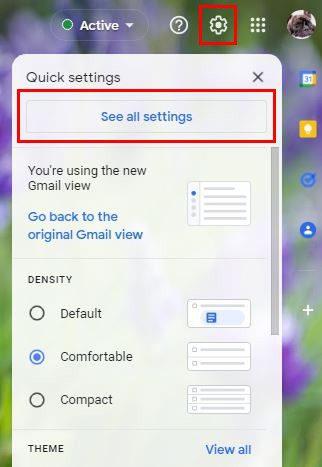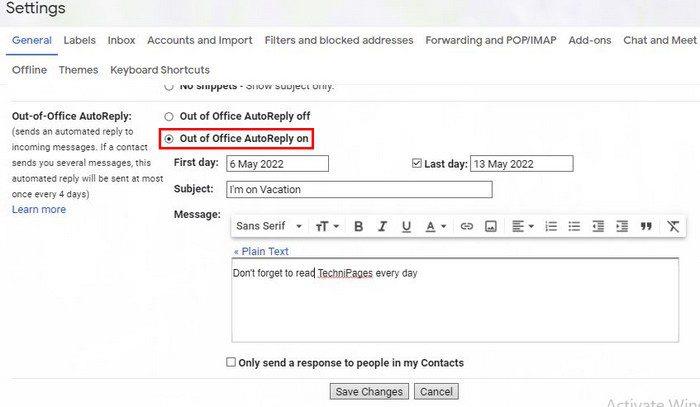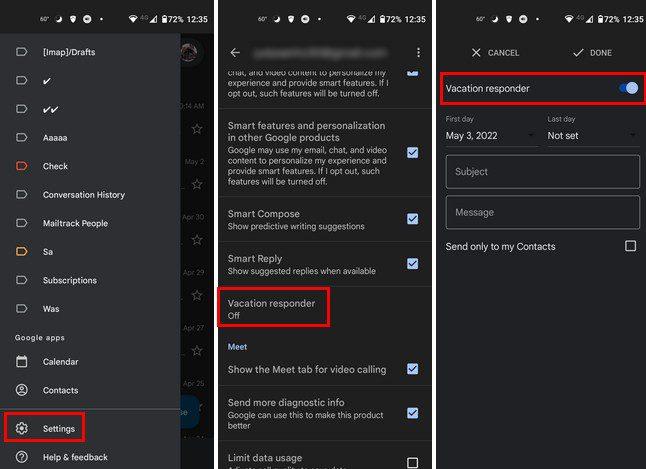Dagen har äntligen kommit. Det är dagen då du så småningom kan lämna jobbet bakom dig och varva ner. Men eftersom du inte vill låta någon vänta på ett svar som inte kommer inom kort, bestämmer du dig för att skapa ett semestersvar i Gmail.
På så sätt kan de hitta någon annan som kan hjälpa dem med vad de än behöver. Oroa dig inte om du inte är tekniskt kunnig; Följande instruktioner är nybörjarvänliga och vägleder dig steg för steg hur du ställer in ett automatiskt svar på de e-postmeddelanden du får när du är på semester.
Hur man skapar ett automatiskt svar i Gmail
Att ställa in ett automatiskt svar är nödvändigt om du inte vill svara på specifika e-postmeddelanden när du är på semester. Du kan göra detta genom att logga in på det Gmail-konto där du vill ställa in detta. Klicka på kugghjulet uppe till höger och gå till Se alla inställningar .
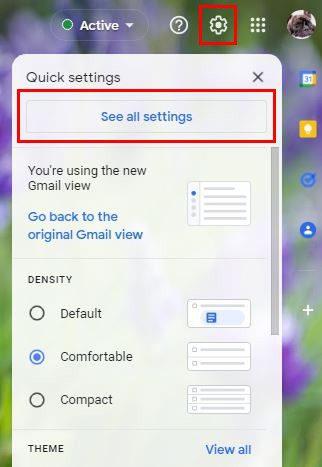
Klicka på Allmänt; det blir den första överst. Bläddra hela vägen till botten tills du kommer över frånvaron. Se till att klicka på Frånvaro Autosvar på eftersom det är avstängt som standard.
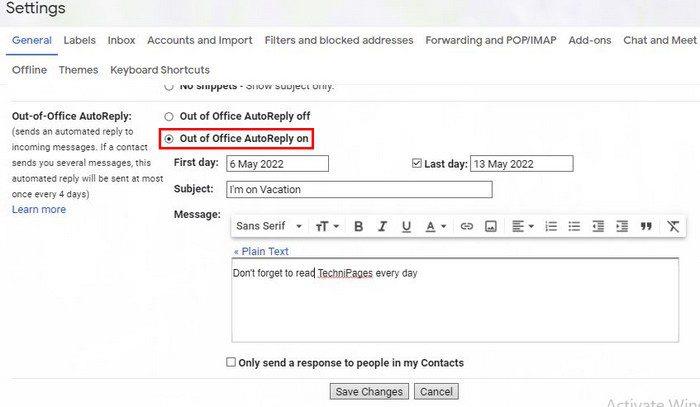
Du måste lägga till den första dagen du är borta från kontoret. Du kommer också att se ett alternativ för att lägga till returdatum, men funktionen fungerar fortfarande om du inte lägger till den. Du kanske inte är säker på när du kommer att komma tillbaka och ge ut fel returdatum.
Du kan också lägga till saker som ämne och ditt meddelande. Om du bara vill att personer du har som kontakt ska ta emot meddelandet, se till att markera rutan för det alternativet. Glöm inte att klicka på Spara ändringar.
Hur man slår på/av Vacation Responder i Gmail för Android
Om du glömde att konfigurera Vacation Responder medan du var på kontoret kan du fortfarande göra det från din Android-enhet. Öppna Gmail-appen och tryck på den treradiga menyn uppe till vänster. Gå till Inställningar och svep nedåt tills du kommer över alternativet Vacation Responder.
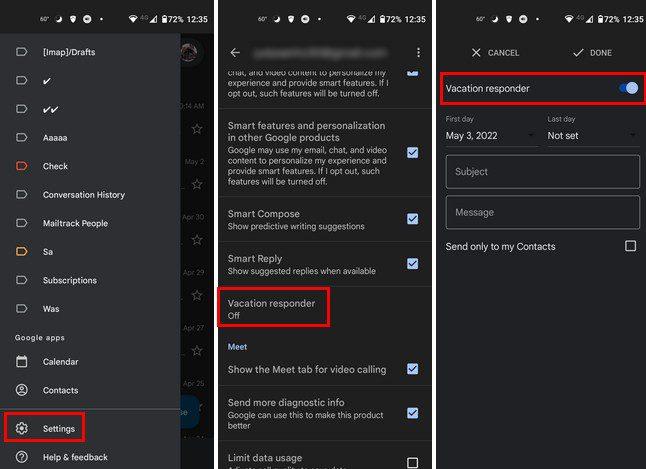
Liksom i skrivbordsversionen, se till att lägga till datumet när du är borta från kontoret och när du kommer tillbaka. Du kan också lägga till ett ämne och ett meddelande. Längst ner ser du alternativet att bara skicka meddelandet till de som ingår i dina kontakter. När du är klar trycker du på alternativet Klar högst upp. Det är allt som finns. Nästa gång någon skickar ett e-postmeddelande till dig kan du vara säker på att de vet att du är borta från kontoret.
Slutsats
Du har jobbat hårt hela året och när det är dags att ta ut de välförtjänta semesterdagarna vill du vara säker på att inget blir ogjort. Genom att lämna ett semestersvar innan du går, kan andra veta att du inte kommer att vara på kontoret på ett tag. Du kan ställa in detta på din dator eller på din Android-enhet. Hur användbar tycker du att den här funktionen är? Låt mig veta i kommentarerna nedan, och glöm inte att dela artikeln med andra på sociala medier.